圖像色調是圖像編輯中不可或缺的一個方面。您可以更改圖像色調,讓您的圖像煥然一新,比如進行個性化調整或添加不同的濾鏡效果。這種調整的目的是改變圖像的顏色,使其更具視覺吸引力,或者傳達一種特定的情感。
因此,在本指南中,我們將推薦三款不同的圖片顏色更改工具,以幫助您實現這一目標。

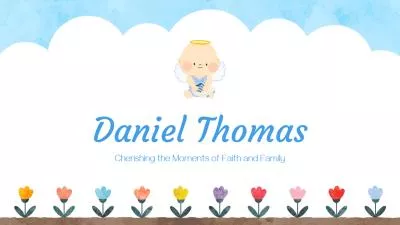

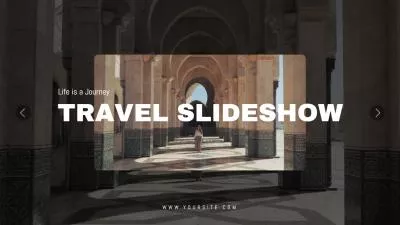
不容錯過:三款最佳暗角效果照片編輯器.
第1部分 優秀的圖像顏色更改工具 - FlexClip
FlexClip作為最優秀的圖片顏色更改工具之一,能夠賦予您的圖片新的生命力,使其看起來極具吸引力。您可以探索無盡的可能性,讓您的照片變得獨一無二。FlexClip 提供了大量的濾鏡,供您更改圖片的顏色。無論是溫暖懷舊的風格,還是輕鬆現代的氛圍,FlexClip 都有適合您各種需求的濾鏡。而且您可以拖動滑塊來調整濾鏡的強度,從而獲得完美的效果。
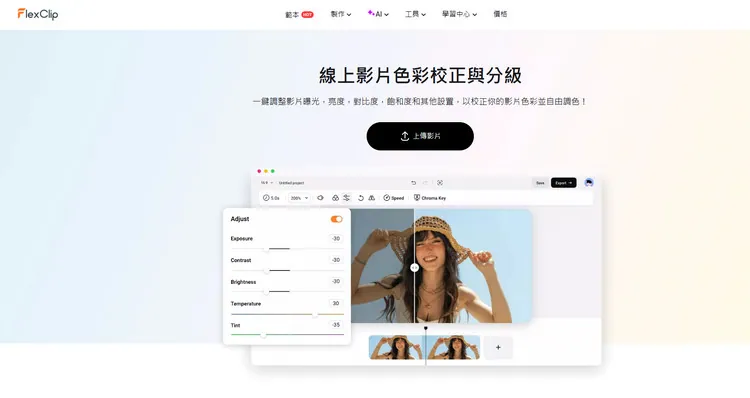
優秀的圖像顏色更改工具 - FlexClip
除了選擇您心儀的濾鏡之外,您還可以根據自身需求嘗試進行個性化調整,比如調節色溫、色調等等,以此來模仿出您所喜愛的圖片風格。這些調整可以與不同的圖片效果相結合,帶來無窮無盡的可能性。
隨著技術的更新,FlexClip 還為用戶提供了多樣化的AI圖像編輯工具。例如,您可以使用它的AI圖像畫質提升工具,輕鬆提高圖像的解析度,且不會造成畫質損失。它的AI老照片修復功能可以幫助您線上自動修復褪色和受損的老照片。它的照片上色工具能夠利用AI線上自動為老舊的黑白照片上色。
FlexClip不僅是最出色的線上圖像顏色更改工具,它還是最優秀的影片顏色更改工具。它能讓您添加精美的濾鏡,或者對您的影片進行個性化調整,從而輕鬆改變影片的顏色。
點擊【媒體】,從您的電腦、手機、Google Drive、One Drive 或 Dropbox 上傳您的影片/圖像素材,並將它們應用到時間線上。
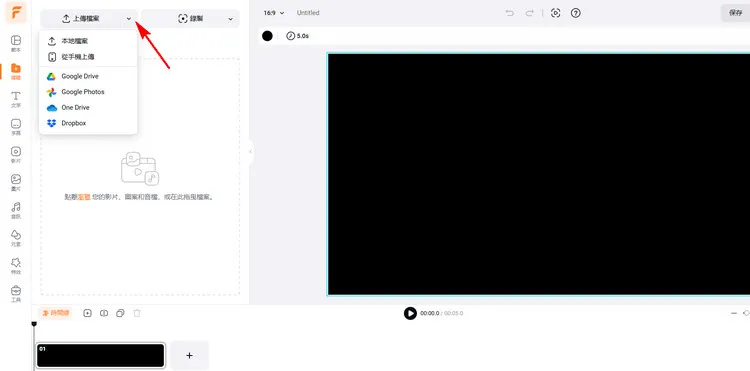
上傳您的圖像/影片素材 - FlexClip
點擊【濾鏡】,流覽各個濾鏡分類,您可以選擇您最喜歡的濾鏡,以達到您想要的圖像/影片效果。此外,您可以調整濾鏡的強度,以獲得更具戲劇性的效果。

為您的圖像/影片添加濾鏡 - FlexClip
您也可以點擊【調整】,然後拖動諸如“曝光”“飽和度”等不同的滑塊,來改善光線不足的圖像,或者改變圖像的調色板。
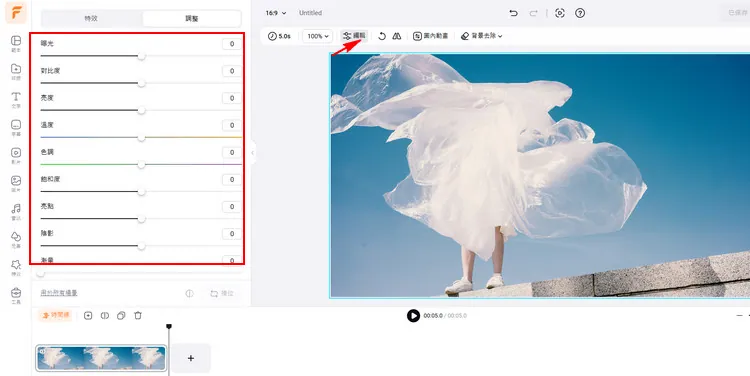
進行個性化調整 - FlexClip
如果您想下載經過顏色處理的圖像,您可以點擊【輸出畫面】來下載您生成的圖像。
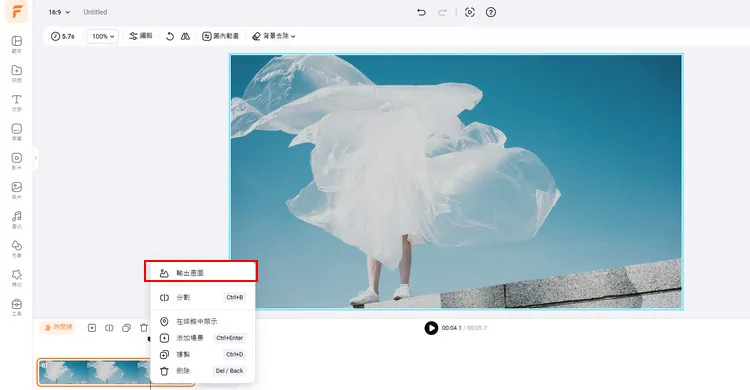
下載生成的圖像/影片 — FlexClip
如果您想下載已更改顏色的影片,您可以點擊【導出】按鈕來下載它們。
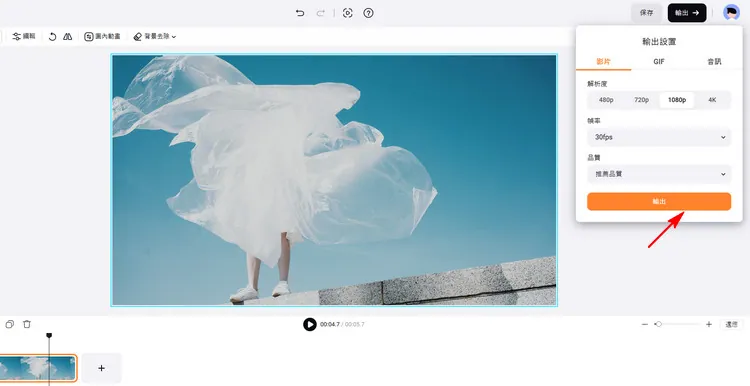
下載生成的圖像/影片 - FlexClip
第2部分 優秀的圖像顏色更改工具 - Picsart
Picsart 提供了超過650種照片特效和濾鏡,分佈在15個不同的類別中。您可以使用它那些富有美感的濾鏡,將普通照片變成非凡的藝術作品。此外,您可以在Picsart中通過調整諸如強度、飽和度和色溫等各種設置來定制一些照片。有了這些濾鏡和效果,您的圖像會顯得格外出色。這些照片濾鏡和效果庫將把您的視覺效果提升到一個新的水準。
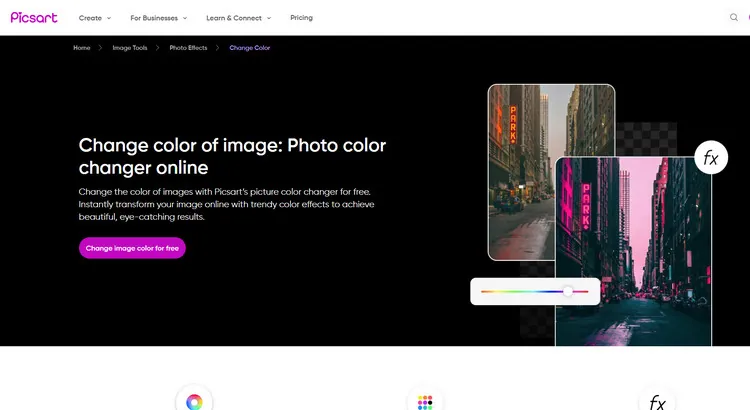
優秀的圖像顏色更改工具 - Picsart
如何在Picsart中線上更改圖像的顏色
第3部分 優秀的線上圖像顏色更改工具 - Fotor
您可以使用線上圖片顏色更改工具Fotor輕鬆改變照片的色調。它能讓您輕鬆修改圖像的色調,賦予它們全新的面貌。
您可以在Fotor通過簡單地將滑塊拖動到所需位置來進行精確的色調調整,讓您完全掌控顏色的變換。此外,您可以修改任何方面,比如飽和度、亮度和對比度,使其獨一無二。
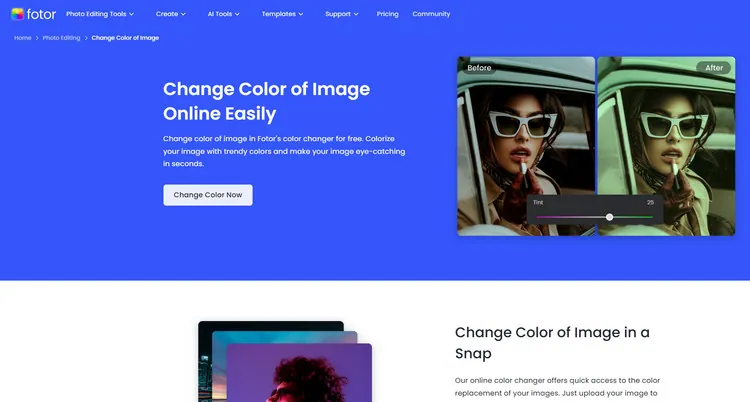
優秀的線上圖像顏色更改工具 - Fotor
如何在Fotor中線上更改圖像的顏色
結語
所以,以上就是您可以使用三種不同的圖像顏色更改工具來更改圖像顏色的方法。只需選擇您最喜歡的一款,然後馬上開始您的專案吧!


